1、首先,点击“所有设置”。

2、进入“Windows设置”界面。再点击“网络和Internet”。
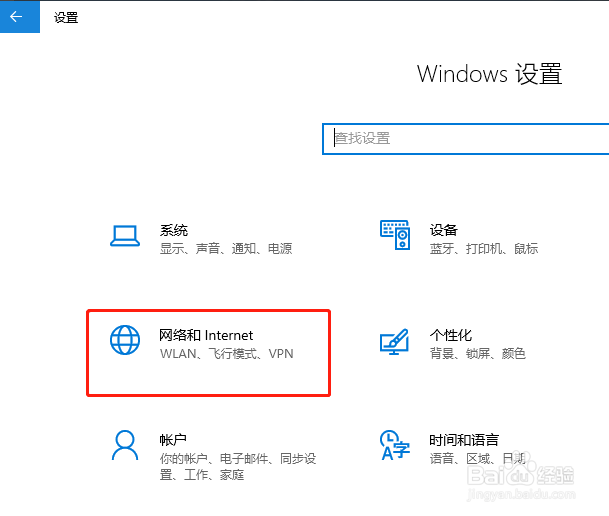
3、接着点击左侧的“移动热点”。

4、点击移动热点下的“编辑”按钮。

5、输入新的网络名称和网络密码。

6、这里可以选择网络频率。
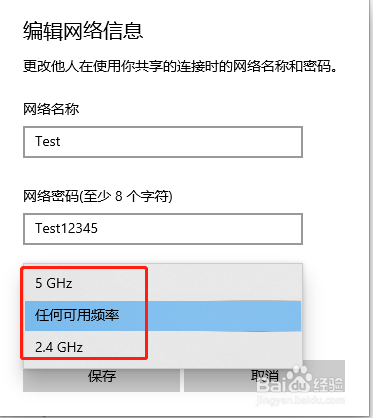
7、最后,点击“保存”即可生效。

时间:2024-10-13 03:07:17
1、首先,点击“所有设置”。

2、进入“Windows设置”界面。再点击“网络和Internet”。
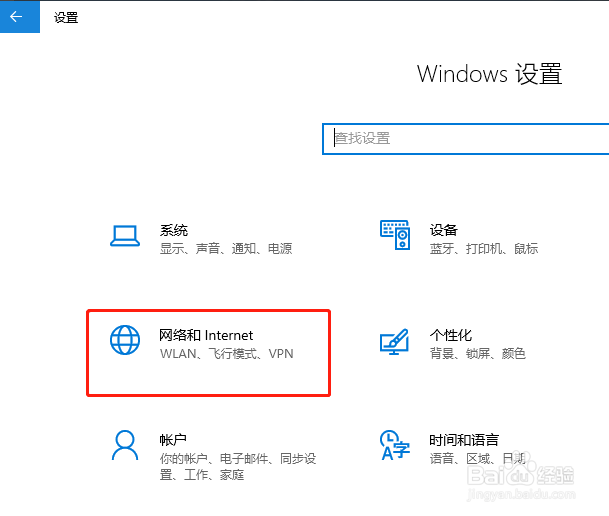
3、接着点击左侧的“移动热点”。

4、点击移动热点下的“编辑”按钮。

5、输入新的网络名称和网络密码。

6、这里可以选择网络频率。
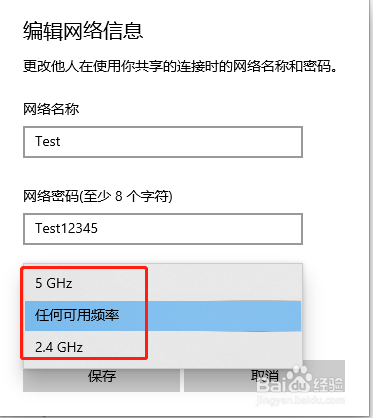
7、最后,点击“保存”即可生效。

